解决虚拟机中Ubuntu14.04系统安装VM Tools 时出现以下信息:
请确保您已登录客户机操作系统。在客户机中装载CD驱动器启动终端,使用tar解压缩安装程序,然后执行vmware-insall.pl安装VMware Tools。
以下为个人解决方法。
解决步骤:
1.进入文件界面,找到左侧“设备”下面的名为“VM Tools“ 的驱动器,进入该CD驱动器中,找到文件名末尾为.tar.gz的文件。
2.将末尾为.tar.gz的文件拷贝到其他任意的文件夹,我直接拷贝到了桌面上,然后将该文件解压,解压方法有两种,随便选一种:(1)直接右键点击该文件,选择“提取到此处”选项。(2)进入命令行界面,使用tar 指令解压,解压后文件名为vmware-tools-distrib。
3.进入命令行界面,cd到vmware-tools-distrib;
然后输入指令: sudo ./vmware-install.pl;
之后输入密码就可以下载VMware Tools了。
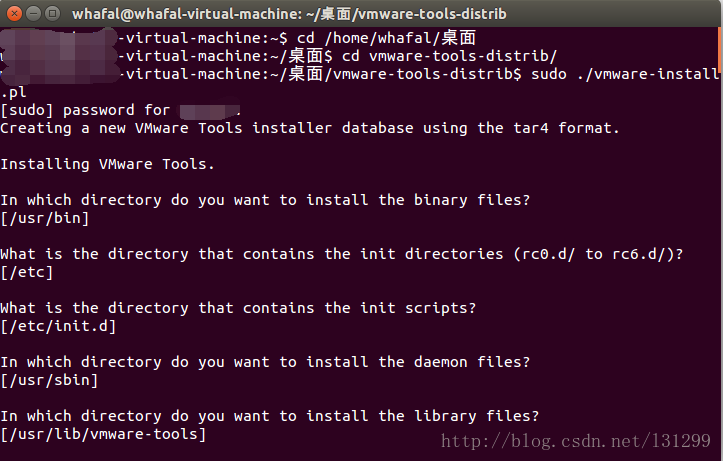
4.下载中会出现很多询问的问题,只需要不断按回车以选择默认值即可。
安装完成后的界面如下图所示,出现了红圈中的enjoy字样,就说明安装成功。 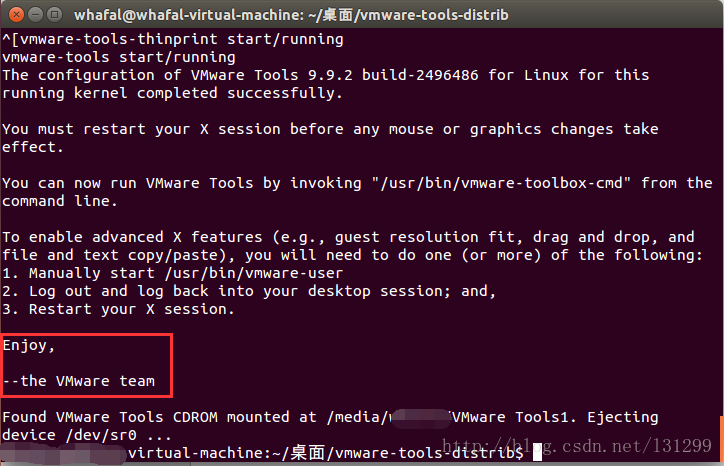
5.重启系统,VMware Tools正常运行。
解决不能安装vm tools ,虚拟机打开了,一直是灰色的:https://zhidao.baidu.com/question/648645849274005325.html